效果字用到的图层比较多,底部的图层做出类似烟雾的纹理,中间图层用图层样式做出金属表面效果,顶部的文字给整体渲染火焰的颜色即可。最终效果

教程开始之前,先来定义两款图案,把下面的素材大图保存到本机,然后用PS打开,再选择菜单:编辑 > 定义图案,命名后关闭素材图片。


一、新建一个1000 * 700像素,分辨率为72像素/英寸的画布,确定后把背景填充黑色。 选择文字工具,输入想要的文字,要大一点如图2,颜色用黄褐色#9B7B0C,效果如图1。


二、双击图层面板当前文字图层缩略图调出图层样式,然后设置参数如下图。
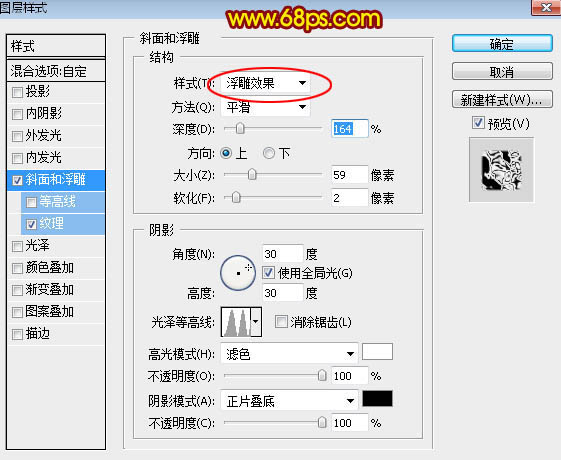
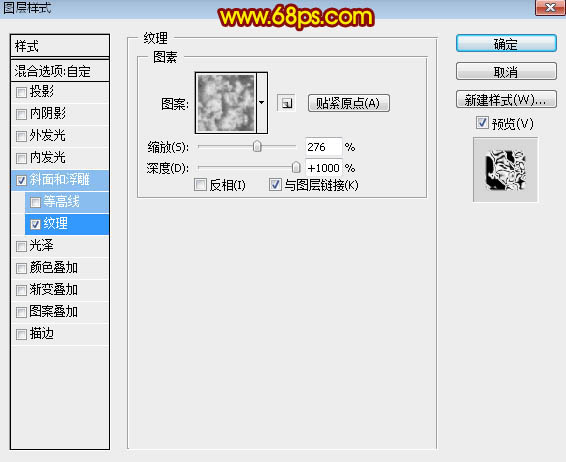
三、确定后把填充改为:0%,效果如下图。

评论留言